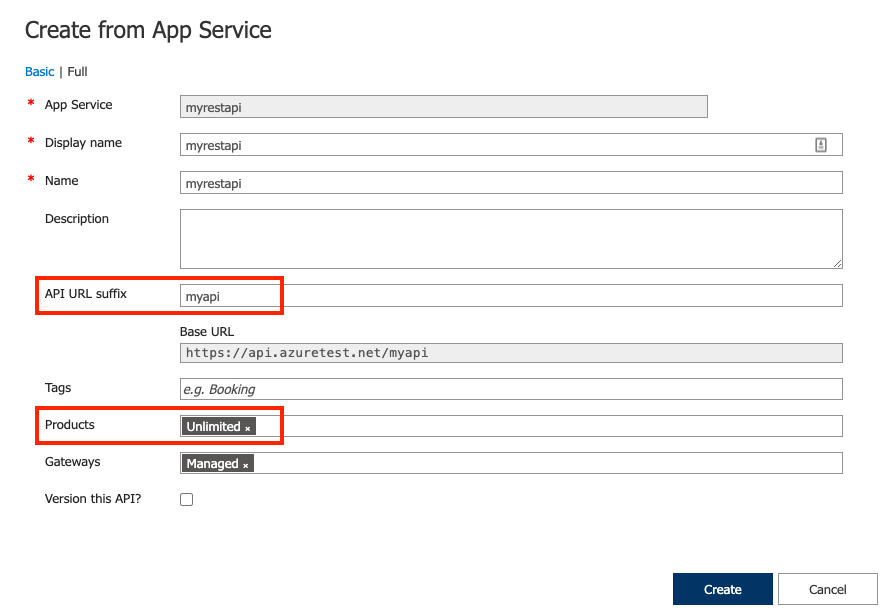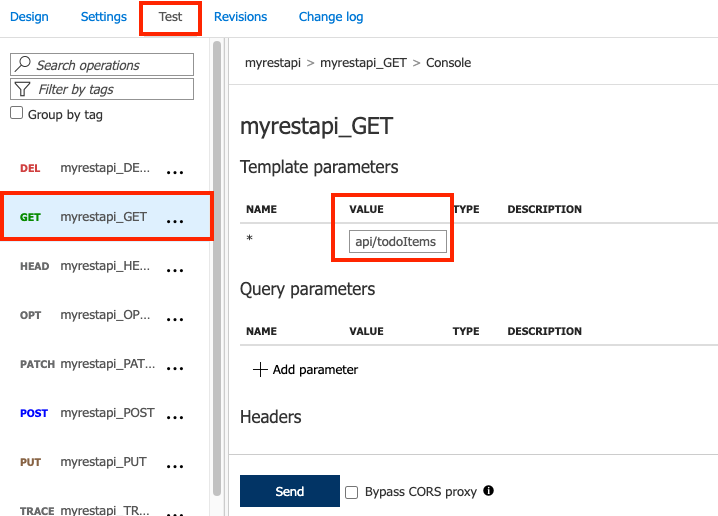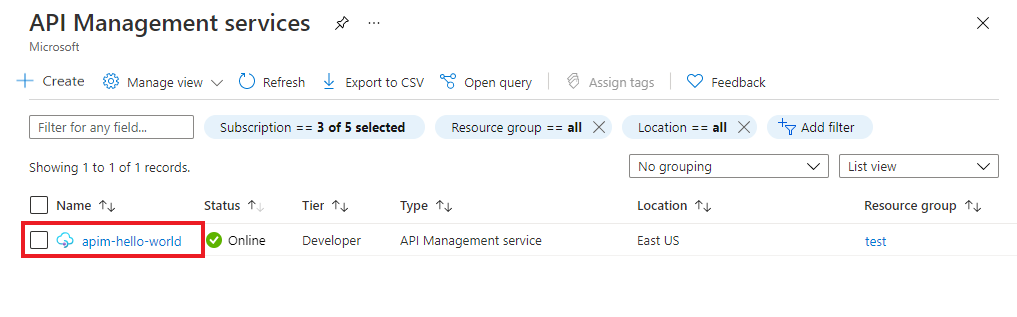Uwaga
Dostęp do tej strony wymaga autoryzacji. Może spróbować zalogować się lub zmienić katalogi.
Dostęp do tej strony wymaga autoryzacji. Możesz spróbować zmienić katalogi.
DOTYCZY: Wszystkie warstwy usługi API Management
W tym artykule pokazano, jak za pomocą witryny Azure Portal zaimportować aplikację internetową platformy Azure jako interfejs API do usługi Azure API Management i przetestować zaimportowany interfejs API.
Uwaga
Obecnie ta funkcja nie jest dostępna w obszarach roboczych.
W tym artykule omówiono sposób wykonywania następujących zadań:
- Importowanie aplikacji internetowej hostowanej w usłudze Azure App Service jako interfejsu API
- Testowanie interfejsu API w witrynie Azure Portal
Uwidacznianie aplikacji internetowej przy użyciu usługi API Management
Azure App Service to oparta na protokole HTTP usługa do hostowania aplikacji webowych, interfejsów REST API i backendów mobilnych. Deweloperzy interfejsów API mogą używać preferowanych stosów technologii i potoków do tworzenia interfejsów API i publikowania zapleczy interfejsu API jako aplikacji internetowych w bezpiecznym, skalowalnym środowisku. Następnie mogą korzystać z usługi API Management, aby uwidocznić aplikacje internetowe, zarządzać interfejsami API i chronić je w całym cyklu życia oraz publikować je dla użytkowników.
Korzystanie z usługi API Management w celu uwidocznienia interfejsu API hostowanego w usłudze Web Apps zapewnia następujące korzyści:
- Rozdziel zarządzanie frontonem i zabezpieczanie go, który jest narażony dla użytkowników interfejsu API przed zarządzaniem aplikacją internetową zaplecza i monitorowaniem jej.
- Zarządzaj internetowymi interfejsami API hostowanymi jako aplikacje internetowe w tym samym środowisku co inne interfejsy API.
- Zastosuj zasady , aby zmienić zachowanie interfejsu API, takie jak ograniczanie liczby wywołań.
- Bezpośredni użytkownicy interfejsu API do portalu deweloperów usługi API Management, dzięki czemu mogą odnajdywać interfejsy API, żądać dostępu i wypróbować interfejsy API.
Aby uzyskać więcej informacji, zobacz About API Management (Informacje o usłudze API Management).
Operacje definicji interfejsu OpenAPI a operacje symboli wieloznacznych
Usługa API Management obsługuje importowanie aplikacji internetowych hostowanych w usłudze App Service, które zawierają definicję OpenAPI (definicję Swagger). Jednak definicja interfejsu OpenAPI nie jest wymagana.
Jeśli aplikacja internetowa jest skonfigurowana z definicją interfejsu OpenAPI, usługa API Management wykryje to. Alternatywnie możesz ręcznie zaimportować definicję do usługi API Management. Następnie usługa API Management tworzy operacje interfejsu API, które bezpośrednio odpowiadają definicji, w tym wymagane ścieżki, parametry i rodzaje odpowiedzi.
Zaleca się posiadanie definicji interfejsu OpenAPI, ponieważ interfejs API jest importowany do usługi API Management z dużą dokładnością, co zapewnia elastyczność w weryfikowaniu, zarządzaniu, zabezpieczaniu i aktualizowaniu konfiguracji dla każdej operacji osobno.
Jeśli nie podano definicji interfejsu OpenAPI, API Management generuje operacje z symbolami wieloznacznymi dla typowych czasowników HTTP (GET, PUT itd.). Dołącz wymaganą ścieżkę lub parametry do operacji z symbolem wieloznacznym, aby przekazać żądanie do interfejsu API zaplecza.
W przypadku operacji z symbolami wieloznacznymi nadal można korzystać z tych samych funkcji usługi API Management, ale operacje nie są domyślnie zdefiniowane na tym samym poziomie szczegółowości. W obu przypadkach można edytować lub dodawać operacje do interfejsów API zaimportowanych.
Przykład
Aplikacja zaplecza internetowego może obsługiwać dwie operacje GET.
https://<app-service>.azurewebsites.net/customer/{id}https://<app-service>.azurewebsites.net/customers
Zaimportujesz aplikację internetową do usługi API Management w ścieżce, takiej jak https://<api>.azureapi.net/store. W poniższej tabeli przedstawiono operacje zaimportowane do usługi API Management z lub bez specyfikacji interfejsu OpenAPI:
| Typ | Zaimportowane operacje | Przykładowe żądania |
|---|---|---|
| Specyfikacja interfejsu OpenAPI | GET /customer/{id}GET /customers |
GET https://<api>.azureapi.net/store/customer/1GET https://<api>.azureapi.net/store/customers |
| Symbole wieloznaczne | GET /* |
GET https://<api>.azureapi.net/store/customer/1GET https://<api>.azureapi.net/store/customers |
Operacja symboli wieloznacznych umożliwia wysyłanie tych samych żądań do usługi zaplecza co operacje w specyfikacji interfejsu OpenAPI. Jednak operacje określone w interfejsie OpenAPI można zarządzać oddzielnie w usłudze API Management.
Wymagania wstępne
Ukończ szybki start Tworzenie wystąpienia usługi Azure API Management.
Upewnij się, że w twojej subskrypcji znajduje się usługa aplikacji. Aby uzyskać więcej informacji, zobacz dokumentację usługi App Service.
Aby uzyskać informacje na temat tworzenia przykładowego internetowego interfejsu API i publikowania go jako aplikacji internetowej platformy Azure, zobacz:
Importowanie i publikowanie API zaplecza
Napiwek
W poniższych krokach rozpoczniesz importowanie przy użyciu usługi API Management w witrynie Azure Portal. Możesz również połączyć się z usługą API Management bezpośrednio z poziomu aplikacji internetowej, wybierając pozycję API Management w menu interfejsu API aplikacji.
Przejdź do usługi API Management w witrynie Azure Portal.
W menu po lewej stronie w sekcji Interfejsy API wybierz pozycję Interfejsy API, a następnie wybierz pozycję + Dodaj interfejs API.
Wybierz kafelek App Service
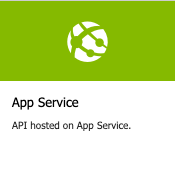
Wybierz pozycję Przeglądaj, aby wyświetlić listę usług aplikacji w ramach subskrypcji.
Wybierz usługę aplikacji, a następnie kliknij przycisk Wybierz . Jeśli definicja interfejsu OpenAPI jest skojarzona z wybraną aplikacją internetową, usługa API Management pobiera ją i importuje.
Jeśli definicja interfejsu OpenAPI nie zostanie znaleziona, usługa API Management uwidacznia interfejs API, generując operacje symboli wieloznacznych dla typowych czasowników HTTP.
Dodaj sufiks adresu URL interfejsu API. Sufiks jest nazwą identyfikującą interfejs API w wystąpieniu usługi API Management. Musi być unikatowa w instancji zarządzania API.
Jeśli chcesz, aby interfejs API został opublikowany i dostępny dla deweloperów, przejdź do widoku Pełny i skojarz interfejs API z produktem. W tym przykładzie użyto produktu Unlimited . (Interfejs API można dodać do produktu podczas jego tworzenia lub później, za pomocą karty Ustawienia.)
Uwaga
Produkty to skojarzenia co najmniej jednego interfejsu API oferowanego deweloperom za pośrednictwem portalu deweloperów. Najpierw deweloperzy muszą subskrybować produkt, aby uzyskać dostęp do interfejsu API. Po zasubskrybowaniu otrzymują klucz subskrypcji dla dowolnego interfejsu API w produkcie. Jako twórca wystąpienia usługi API Management jesteś administratorem i domyślnie masz subskrypcję na każdy produkt.
W niektórych warstwach każde wystąpienie usługi API Management zawiera dwa domyślne przykładowe produkty:
- Rozrusznik
- Unlimited (nieograniczony)
Wprowadź inne ustawienia interfejsu API. Te wartości można ustawić podczas tworzenia interfejsu API lub konfigurowania ich później, przechodząc do karty Ustawienia . Ustawienia zostały wyjaśnione w samouczku Importowanie i publikowanie pierwszego interfejsu API.
Testowanie nowego interfejsu API w witrynie Azure Portal
Operacje można wywoływać bezpośrednio z witryny Azure Portal. Ta metoda zapewnia wygodny sposób wyświetlania i testowania operacji interfejsu API. Interfejs API można również przetestować w portalu dla deweloperów lub przy użyciu własnych narzędzi klienckich REST.
Wybierz interfejs API utworzony w poprzednim kroku.
Na karcie Test wybierz operację.
Na stronie zostaną wyświetlone pola parametrów zapytania i pola nagłówków. Jednym z nagłówków jest
Ocp-Apim-Subscription-Key. Ten nagłówek dotyczy klucza subskrypcji produktu skojarzonego z interfejsem API. Jeśli utworzono wystąpienie usługi API Management, jesteś już administratorem, więc klucz jest wypełniany automatycznie.Naciśnij Wyślij.
Po pomyślnym zakończeniu testu serwer odpowiada 200 OK i danymi.
Przetestuj operacje z symbolami wieloznacznymi w portalu
Po wygenerowaniu operacji z użyciem symboli wieloznacznych, operacje mogą nie być mapowane bezpośrednio do API backendu. Na przykład, działanie GET z symbolem wieloznacznym zaimportowane w usłudze API Management domyślnie używa ścieżki / jako standardowej. Jednak interfejs API zaplecza może obsługiwać operację GET w ścieżce /api/todoItems.
Aby przetestować ścieżkę /api/todoItems:
Wybierz utworzony interfejs API, a następnie wybierz operację.
Na karcie Test w obszarze Parametry szablonu zaktualizuj wartość obok nazwy symbolu wieloznacznego (*). Na przykład wprowadź api/todoItems. Ta wartość jest dołączana do ścieżki
/dla operacji z symbolami wieloznacznymi.Wybierz Wyślij.
Dołączanie innych interfejsów API
Interfejs API można zbudować z API, które są udostępniane przez różne usługi, w tym:
- Specyfikacja interfejsu OpenAPI
- Interfejs SOAP API
- Interfejs API graphQL
- Aplikacja internetowa hostowana w usłudze Azure App Service
- Funkcje platformy Azure
- Azure Logic Apps
- Azure Service Fabric
Uwaga
Podczas importowania interfejsu API operacje są dołączane do bieżącego interfejsu API.
Aby dodać interfejs API do istniejącego:
Przejdź do wystąpienia usługi Azure API Management w portalu Azure:
Wybierz interfejsy API na stronie Przegląd lub wybierz interfejsy API>interfejsy API w menu po lewej stronie.
Zrzut ekranu przedstawiający wybór interfejsów API na stronie przeglądowej.
Wybierz wielokropek (...) obok interfejsu API, do którego chcesz dołączyć inny.
Wybierz Importuj z menu rozwijanego:
Zrzut ekranu przedstawiający polecenie Importuj.
Wybierz usługę, z której chcesz zaimportować interfejs API.
Powiązana zawartość
- Ograniczenia importu interfejsu API
- Importowanie specyfikacji interfejsu OpenAPI
- Zaimportuj interfejs API SOAP
- Importowanie interfejsu API protokołu SOAP i przekształcenie go na interfejs API REST
- Importowanie interfejsu API usługi "App Service"
- Importowanie interfejsu API aplikacji kontenera
- Importowanie interfejsu API WebSocket
- Importuj GraphQL API
- Importowanie schematu GraphQL i konfigurowanie rozpoznawania pól
- Zaimportuj API aplikacji funkcji
- Importowanie interfejsu API aplikacji logicznej
- Importowanie usługi Service Fabric
- Importowanie interfejsu API usługi Azure AI Foundry
- Importowanie interfejsu API usługi Azure OpenAI
- Importowanie interfejsu API LLM
- Importowanie interfejsu API OData
- Importowanie metadanych sap OData
- Importowanie interfejsu API gRPC
- Edytowanie interfejsu API